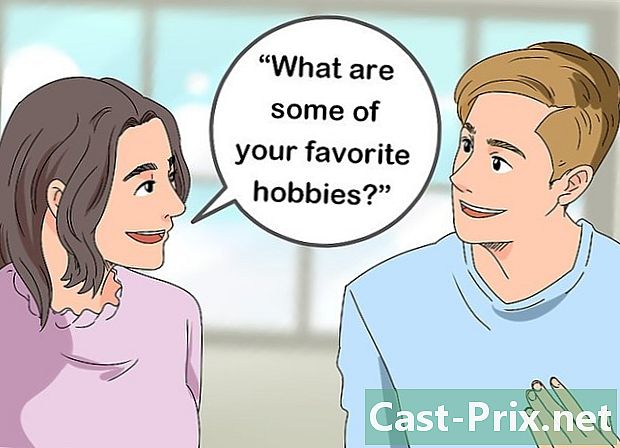So geben Sie Tastaturbrüche ein
Autor:
Randy Alexander
Erstelldatum:
3 April 2021
Aktualisierungsdatum:
26 Juni 2024

Inhalt
- Stufen
- Methode 1 Geben Sie die Brüche auf einem PC ein
- Methode 2 von 4: Geben Sie Brüche auf dem Mac ein
- Methode 3 Verwenden Sie die Methode von Kopieren und Einfügen
Es kann immer noch hilfreich sein zu wissen, wie Brüche auf Ihrem Computer eingegeben werden. Lehrer und Schüler können sie für Hausaufgaben oder Forschungen verwenden, aber auch für chemische oder geometrische Formeln. Köche können damit professionelle Rezepte schreiben. Bruchteile finden Sie auch in Finanzberichten und Statistiken. Einige können in Dezimalzahlen umgewandelt werden, damit sie einfacher eingegeben werden können. Einige müssen jedoch in der Zähler / Nenner-Form bleiben, um ihre Bedeutung beizubehalten. Sie können Bruchsymbole mithilfe der automatischen Formatierungsfunktion einiger Programme oder durch Drücken speziell entwickelter Tasten eingeben, um die benötigten Brüche zu schreiben.
Stufen
Methode 1 Geben Sie die Brüche auf einem PC ein
-

Verwenden Sie das Teilungssymbol. Sie können dies tun, indem Sie den Zähler (die Zahl oben), den Schrägstrich (/) und den Nenner (die Zahl unten). Hier ist ein Beispiel: 5/32.- Wenn Sie eine Ganzzahl mit einem Bruch eingeben möchten, geben Sie sie einfach in ein Leerzeichen gefolgt von dem Bruch ein, wie oben gezeigt. Zum Beispiel: 1 1/2.
-

Verwenden Sie die automatische Formatierung von Word. Mit dieser Funktion können Sie einen Bruch mit einem Schrägstrich (wie im obigen Schritt) beschreiben, bevor Sie ihn in ein Bruchsymbol umwandeln, bei dem Zähler und Nenner durch einen horizontalen Strich getrennt sind.- Diese Funktion ist normalerweise standardmäßig aktiviert. Sie können es jedoch überprüfen, um sicherzustellen, dass es funktioniert, indem Sie zu den Word-Optionen wechseln. Klicken Sie im angezeigten Fenster auf Korrektur, dann weiter Automatische Korrekturoptionen. Von dort aus können Sie es aktivieren und deaktivieren oder die Art und Weise, wie Formatierungen vorgenommen werden, bearbeiten.
- Beachten Sie, dass diese Funktion möglicherweise nicht für alle Brüche funktioniert.
-

Verwenden Sie Tastaturkürzel. Es gibt häufig verwendete Brüche mit eigenen Tastaturkürzeln, die Sie durch Drücken von eingeben können Alt und auf den entsprechenden Code.- 1/2 = Alt+0189
- 1/4 = Alt+0188
- 3/4 = Alt+0190
-

Verwenden Sie das Gleichungsfeld von Word. Sie können eine Gleichung auch mithilfe des in Word verfügbaren Gleichungsfelds erstellen.- Platzieren Sie den Cursor an der Stelle, an der Sie den Bruch einfügen möchten.
- Drücken Sie Ctrl+F9 gleichzeitig ein Paar von Klammern einzufügen.
- Setzen Sie den Cursor hinein und geben Sie EQ F (n, d) ein. Das "n" gibt den Zähler und das "d" den Nenner an.
- Sie müssen Großbuchstaben und "EQ" gefolgt von einem Leerzeichen verwenden.
- Drücken Sie ⇧ Verschiebung+F9 zur gleichen Zeit, um den Bruch zu erstellen.
-

Verwenden Sie die Formatierung mit hochgestelltem Text und abonnieren Sie ihn. In Word können Sie die Schriftart auch so formatieren, dass e oben oder unten in der Zeile angezeigt wird. Sie können dann die Schriftart ändern, für die Sie einen Bruch möchten.- Geben Sie den Zähler ein und wählen Sie ihn aus.
- wählen Format Klicken Sie im Menü auf und dann auf Polizei und Exponent.
- Drücken Sie Strg und die Leertaste, um die Formatierung im nächsten Schritt zu entfernen.
- Geben Sie einen Schrägstrich ein (/).
- Geben Sie den Nenner ein und wählen Sie ihn aus. wählen Formatierungdann Polizei und abonnierten.
- Drücken Sie Ctrl+Raum um die Formatierung zu entfernen und mit der Eingabe fortzufahren.
Methode 2 von 4: Geben Sie Brüche auf dem Mac ein
-

Wir sehen uns in Systemeinstellungen. Hier finden Sie alle Einstellungen Ihres Computers.- wählen Sprachen und Regionen.
- Klicken Sie auf Tastatureinstellungen.
- Wählen Sie eine Registerkarte mit dem Namen Eingangsquellen.
- Stellen Sie sicher, dass das Kästchen neben Zeigen Sie das Eingabemenü in der Menüleiste an geprüft wird.
- Beenden Sie die Systemeinstellungen.
- Nachdem Sie dies getan haben, sollte die Flagge Ihres Landes in der Menüleiste in der oberen rechten Ecke des Bildschirms angezeigt werden.
-

Klicken Sie in der Leiste auf das Eingabemenü. Auf diese Weise haben Sie Zugriff auf spezielle Symbole auf Ihrem Mac.- Klicken Sie auf Zeige Emojis und Symbole.
- Geben Sie im Suchfeld den gesuchten Bruch ein, z. B. 1/2 = halb, 1/8 = achte, 1/4 = viertel. In den Suchergebnissen sollte der Bruch angezeigt werden, den Sie in das Dokument einfügen möchten.
- Doppelklicken Sie auf den Bruch, den Sie gerade gefunden haben, und er sollte in das Dokument eingefügt werden, an dem Sie arbeiten.
-

Speichern Sie es als Favorit. Auf diese Weise können Sie schnell und einfach auf die häufig verwendeten Brüche zugreifen, ohne nach ihnen suchen zu müssen. -

Aktivieren Sie die automatische Korrektur in Pages. In den meisten Standard-Mac-Anwendungen (z. B. Mail, Safari, Bearbeiten usw.) ist diese Funktion bereits aktiviert. Wenn Sie Pages verwenden, müssen Sie sie jedoch manuell aktivieren.- Sobald Sie auf Seiten sind, klicken Sie auf Vorlieben.
- wählen Automatische Korrektur.
- Ein Fenster sollte mit verschiedenen Optionen geöffnet werden. Sie müssen das Kontrollkästchen neben aktivieren Symbole und Ersetzungen von e.
- Überprüfen Sie dann die Symbole und Substitutionen, die Sie interessieren. Aktivieren Sie in diesem Fall das Kontrollkästchen Fraktionen.
-

Geben Sie den Bruch in das Dokument ein. Nun bist du bereit. Beginnen Sie, indem Sie den Zähler (die Zahl oben), einen Schrägstrich (/) und den Nenner (die Zahl unten). Seiten sollten es automatisch drehen, damit es wie ein Bruch aussieht.
Methode 3 Verwenden Sie die Methode von Kopieren und Einfügen
-

Kopieren Sie den Bruch und fügen Sie ihn ein. Wenn Sie Probleme mit einer der oben genannten Methoden haben, können Sie den Bruch weiterhin aus einem anderen Dokument oder einer anderen Webseite kopieren und einfügen. -

Finde den Bruch. Wenn das gewünschte Dokument an einer anderen Stelle im selben Dokument oder in einem anderen Dokument angezeigt wird, können Sie es schnell kopieren und einfügen.- Wählen Sie den Bruch aus, den Sie verwenden möchten.
- Klicken Sie mit der rechten Maustaste auf das ausgewählte e und klicken Sie auf Kopie.
- Klicken Sie auf Ihr Dokument und platzieren Sie den Cursor dort, wo Sie das e sehen möchten. Klicken Sie mit der rechten Maustaste und wählen Sie Paste.
- Wenn das e nicht für die Größe des Dokuments geeignet ist, an dem Sie arbeiten, wählen Sie den neuen Bruch aus und ändern Sie die Schriftart oder Schriftgröße in e.
-

Führen Sie eine Suche im Internet durch. Wenn Sie den Bruch nicht in einem anderen Dokument zur Hand haben, können Sie ihn auf einer Webseite finden, indem Sie nach dem Bruch suchen, gefolgt vom Wort "Bruch". Wenn Sie beispielsweise 1/10 schreiben möchten, suchen Sie 1/10 Fraktion.- Blättern Sie durch die Ergebnisse, bis Sie den gewünschten Bruch gefunden haben. Anschließend können Sie es wie oben beschrieben kopieren und in Ihr Dokument einfügen.
- Wenn Sie die Formatierung ändern müssen, wählen Sie sie aus und ändern Sie die Schriftart oder Schriftgröße. Möglicherweise müssen Sie es fett formatieren (oder das Fett entfernen), falls erforderlich.